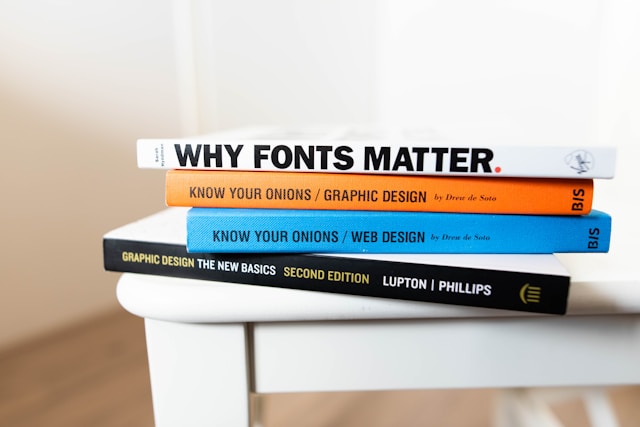Twitter registra los historiales de búsqueda para generar sugerencias de contenidos para la próxima vez que los usuarios realicen búsquedas. Aunque esto puede facilitar la navegación, hay información que es mejor mantener en secreto. De ahí la necesidad de eliminarlos. Por desgracia, muchos usuarios siguen sin saber cómo eliminar el historial de búsqueda de Twitter.
La eliminación del historial de búsqueda funciona de diferentes maneras. Por ejemplo, eliminar el historial de búsqueda guardado difiere de eliminar el historial de búsqueda reciente. Además, eliminar el historial de búsqueda en un ordenador difiere ligeramente de hacerlo en dispositivos móviles. Por lo tanto, este artículo te ayudará a entender cómo eliminar el historial de búsqueda de Twitter.

Cómo eliminar el historial de búsqueda de Twitter en dispositivos móviles y de escritorio
Como mucha gente sabe, Internet es lo único que se necesita para acceder a una plataforma de medios sociales. Puedes utilizar estas plataformas, incluida Twitter, en cualquier dispositivo con acceso a Internet. Pues bien, Twitter guarda el historial de búsqueda independientemente del dispositivo utilizado. Por lo tanto, como usuario, debes saber cómo eliminar el historial de búsqueda de Twitter en varios dispositivos.
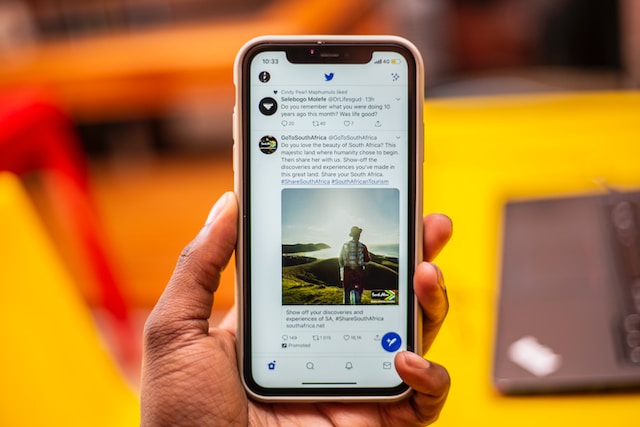
Cómo eliminar el historial de búsqueda de Twitter en el navegador web

Acceder a Twitter a través de un ordenador personal es un proceso totalmente distinto. A diferencia de los teléfonos móviles, estos dispositivos permiten acceder a la plataforma a través de navegadores web. Las cuentas de Twitter en navegadores web guardan un historial de búsqueda más extenso que no aparece en la aplicación. Esto plantea la cuestión de cómo eliminar el historial de búsqueda de Twitter en un ordenador.
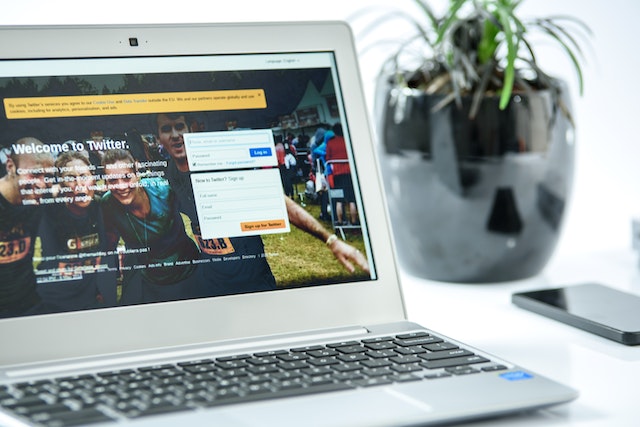
En primer lugar, abre un navegador en tu dispositivo e inicia sesión en tu cuenta de Twitter. A continuación, haz clic en el cuadro de búsqueda situado en la esquina superior derecha de la pantalla para ver un menú desplegable. Localiza y selecciona el elemento de búsqueda que deseas eliminar. A continuación, haz clic en el icono "X" situado a la derecha del elemento seleccionado. Complete el proceso de borrado para eliminar el elemento.
El menú desplegable puede contener búsquedas recientes y guardadas, incluidas palabras clave y nombres de usuario. El proceso de eliminación es el mismo para ambas categorías de historial de búsqueda. Sin embargo, es posible que tengas que volver a realizar búsquedas en las consultas de búsqueda guardadas si no aparece el icono "X". Sólo tienes que hacer clic en la consulta de búsqueda y, a continuación, en los tres puntos de la derecha.
Haga clic en Borrar búsqueda guardada para eliminar el elemento. Es posible que una consulta de búsqueda reciente eliminada siga apareciendo en un historial guardado. Por lo tanto, debes asegurarte de eliminarla por completo. Además, es posible que una consulta de búsqueda guardada que no se corresponda con ningún Tweet no desaparezca pronto. Debes borrarla de nuevo si sigue apareciendo pasados unos días.
Cómo eliminar el historial de búsqueda en Twitter App: Cómo borrar registros del pasado
La mayoría de los usuarios se sienten cómodos utilizando Twitter en el móvil. De ahí la popularidad de la aplicación de Twitter, compatible con dispositivos móviles. Tu cuenta conserva el historial de búsqueda independientemente del dispositivo utilizado. Como parte de saber cómo eliminar el historial de búsqueda en Twitter, debes saber cómo eliminar el historial de búsqueda en la aplicación de Twitter.
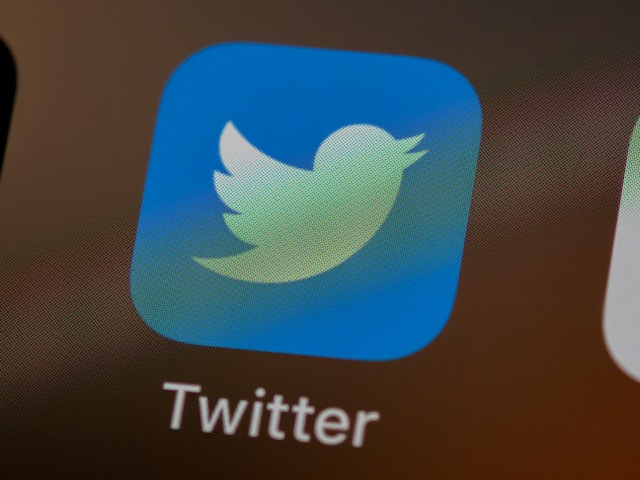
Puedes realizar esta acción en un teléfono Android o iPhone. No hay mucha diferencia entre los pasos para eliminar tus historiales de búsqueda guardados y recientes en la aplicación móvil. Para ello, abre la aplicación de Twitter en tu teléfono. A continuación, toca el icono "Buscar" en la parte inferior de la pantalla. El icono de búsqueda parece una lupa.
Al tocar este icono, accederás automáticamente a la pestaña de búsqueda, que aparecerá en la parte superior de la pantalla. A continuación, toca la barra de búsqueda para ver todas tus búsquedas recientes y guardadas. Toca el pequeño icono "X" situado junto al título "Búsquedas recientes" para eliminar todo tu historial de búsquedas recientes. También puedes mantener pulsado un término de búsqueda para eliminarlo.
Para borrar el historial de búsqueda guardado, desplácese más allá del historial de búsqueda reciente. A continuación, pulse sobre el término buscado para volver a ejecutar la búsqueda. Aparecerá otra página con el resultado de la búsqueda; pulse sobre los tres puntos junto a la barra de búsqueda. Pulse sobre la opción "Eliminar búsqueda" para borrarla. Aparecerá un cuadro de diálogo para notificarle que el proceso es permanente. Pulse en borrar para confirmar la eliminación.
Cómo eliminar el historial de búsqueda cerrando sesión en Twitter
Borrar el historial de búsqueda en Twitter de la forma habitual es fácil. Sin embargo, el proceso puede ser demasiado largo para algunos usuarios. Así que, en un momento dado, pueden plantearse completar el proceso automáticamente. Cerrar sesión en tu cuenta de Twitter puede ser tu solución. Por lo tanto, en lugar de preocuparte por cómo eliminar el historial de búsqueda de Twitter, cierra la sesión.
Funciona tanto en dispositivos móviles como en ordenadores de sobremesa. Sin embargo, sólo borra tu historial de búsquedas recientes. Tendrás que borrar manualmente las búsquedas guardadas. Para hacerlo en un teléfono móvil, inicia la aplicación de Twitter. A continuación, toca el icono de persona en la pantalla. Verás el icono en la esquina superior izquierda.
Al tocar el icono aparecerá un menú. Selecciona "Configuración y privacidad" en el menú y, a continuación, toca "Tu cuenta". A continuación, toca "Cerrar sesión" en las opciones de "Información de la cuenta". La pantalla mostrará una nueva página de inicio de sesión para confirmar que el proceso de cierre de sesión se ha realizado correctamente.
Accede a tu cuenta de Twitter a través de un navegador web si utilizas un PC o un portátil. Haz clic en los tres puntos situados junto a tu nombre de usuario para acceder al menú de desbordamiento. A continuación, selecciona la opción de cierre de sesión. Al seleccionar la opción de cierre de sesión, saldrás automáticamente de tu cuenta en el dispositivo.
Cómo eliminar el historial de búsqueda de Twitter borrando los datos de la aplicación
Borrar la aplicación de Twitter es un paso extremo pero eficaz para eliminar el historial de búsquedas recientes. El objetivo de borrar los datos es limpiar la información. Desaparecerá información como tu cuenta, configuración, bases de datos, contenido, archivos de caché, etc. El proceso devuelve la aplicación a su estado inicial tras la instalación. La única pega de este proceso es que sólo borra las búsquedas recientes.
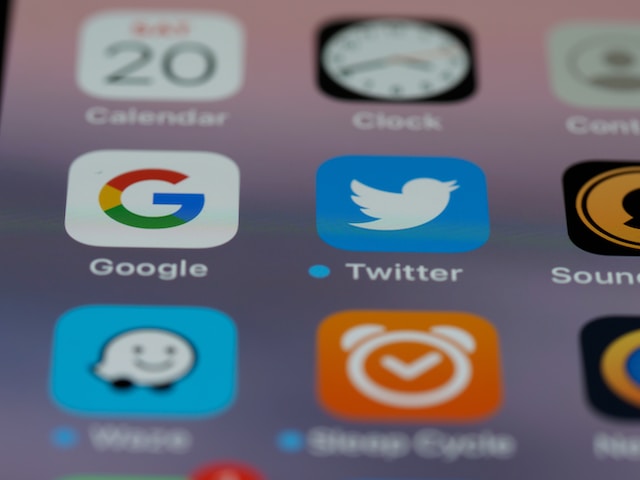
Sin embargo, borrar los datos debería reducir tu preocupación sobre cómo borrar el historial de búsqueda en Twitter. Para borrar los datos de las apps en Android, abre los ajustes del teléfono. A continuación, selecciona "Aplicaciones y notificaciones" para ver las aplicaciones instaladas. Pulsa sobre Twitter para seleccionarla. Selecciona "Almacenamiento" en la información de la aplicación mostrada. A continuación, selecciona "Borrar datos" y elige "Aceptar" en la ventana emergente que aparece.
Para borrar los datos de la aplicación de Twitter en dispositivos iOS como iPhones y iPads, abre los ajustes del dispositivo. Pulsa en "General" y, a continuación, selecciona "Almacenamiento del iPhone" para ver y acceder a las aplicaciones instaladas. Selecciona Twitter en la lista. A continuación, selecciona "Documentos y datos" para acceder a un menú en el que seleccionarás "Borrar documentos y datos."
Todos los datos se borrarán cuando selecciones las opciones de borrar o eliminar en ambos dispositivos. Ahora puedes volver a iniciar sesión en tu cuenta. La aplicación te sugerirá contenidos basándose en tu historial de búsquedas guardadas. Sin embargo, no verás las búsquedas recientes.
Cómo eliminar el historial de búsqueda de Twitter en iPhone usando iMyFone Umate Pro
Aunque tu conocimiento de cómo borrar el historial de búsqueda de Twitter funciona en iPhones, borrar los archivos de caché es más fácil. Esto es posible con iMyFone Umate Pro iPhone cache cleaner, una herramienta gratuita para borrar cachés de Apps. Filtra y borra los archivos inútiles y el historial de búsqueda en Twitter sin afectar a los archivos personales cruciales.

Con esta herramienta, usted no tendrá que preocuparse acerca de cómo eliminar el historial de búsqueda en Twitter. Descarga esta App en tu Laptop o PC, luego conecta tu iPhone a la computadora. A continuación, inicia la aplicación y espera a que se cargue. Navega hasta la pestaña "Archivos basura" y escanea. Haz clic en "Limpiar" una vez finalizado el escaneo. Automáticamente empezará a borrar todos los archivos basura del iPhone.
Una vez completado, la cantidad de espacio limpiado aparecerá en la pantalla. iMyFone Umate Pro te ayuda a gestionar el almacenamiento de tu iPhone. Escanea tu dispositivo a fondo en busca de archivos de caché ocultos e historial de búsqueda.
También permite seleccionar qué archivos eliminar y previsualizarlos antes de borrarlos. También puedes borrar manualmente la caché para eliminar los archivos no deseados. Al final, obtendrás espacio de almacenamiento adecuado para otros archivos.
Para ello, inicie la aplicación Ajustes de su iPhone. A continuación, pulsa en "General" en la siguiente pantalla. Pulsa en "Almacenamiento del iPhone" para acceder a las aplicaciones instaladas. En la lista, pulsa en Twitter y selecciona "Documentos y datos". A continuación, selecciona "Eliminar documentos y datos" para borrarlos.
Una vez eliminados los datos de la aplicación de Twitter en ese dispositivo, deberás volver a iniciar sesión en tu cuenta. El historial de búsquedas recientes desaparecerá, pero las guardadas permanecerán. Por desgracia, la eliminación manual de los archivos de caché no incluye los términos de búsqueda guardados.
Cómo eliminar las sugerencias del historial de búsqueda de Twitter
A menudo Twitter te ofrece sugerencias basadas en tus búsquedas anteriores. La plataforma también las utiliza para ofrecerte sugerencias de contenidos. Twitter utiliza algoritmos basados en tu historial personal de búsquedas o actividades anteriores. Por ejemplo, los tweets anteriores sobre temas específicos te sugerirán temas similares.
Las sugerencias también pueden provenir de contactos cargados, ubicaciones, tweets olvidados hace tiempo, etc. Recibir sugerencias de contenido similar facilita tu búsqueda en la aplicación. Sin embargo, debes saber cómo eliminar las sugerencias del historial de búsqueda de Twitter para evitar recibir sugerencias sobre contenidos molestos. Dicho esto, necesitarás saber cómo eliminar el historial de búsqueda de Twitter para conseguirlo.
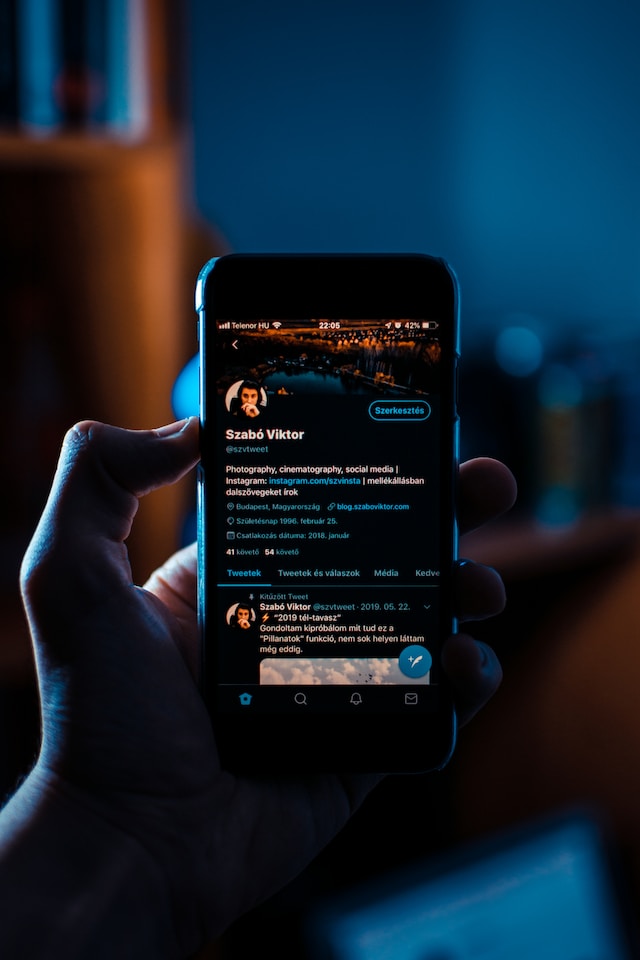
Cómo eliminar las sugerencias del historial de búsqueda de Twitter en el escritorio
El proceso de eliminación del historial de búsqueda en Twitter elimina automáticamente las sugerencias. La sugerencia se detiene una vez que eliminas el historial de búsqueda o un elemento de búsqueda concreto. Aunque los historiales de búsqueda de los navegadores web suelen ser extensos, si te tomas tu tiempo para eliminarlos, dejarás de recibir sugerencias en el futuro.
Ya no tendrás que preocuparte por contenidos molestos y aburridos sobre cualquier tema una vez que ya no existan en tu historial de búsqueda. Basta con aplicar los pasos para borrar el historial de búsqueda en el escritorio para eliminar las sugerencias. Ahora puedes configurar nuevas preferencias de contenido introduciendo nuevos términos de búsqueda.
Pasos para eliminar las sugerencias del historial de búsqueda de Twitter en dispositivos móviles
El mismo método se aplica para eliminar las sugerencias del historial de búsqueda de Twitter en la aplicación móvil. Sólo tienes que iniciar la aplicación en tu dispositivo móvil y aplicar la guía para eliminar el historial de búsqueda. Después de eliminar el término de búsqueda, ya no recibirás sugerencias sobre el tema. Puedes introducir nuevos términos de búsqueda para obtener sugerencias diferentes.
Sus nuevas búsquedas le sugerirán contenidos dentro del campo de búsqueda. Sin embargo, esta acción no te impide obtener contenidos molestos en el futuro. Sólo puedes cambiar la configuración de búsqueda para que los resultados sean de tu preferencia. Accede a la configuración de Twitter a través de la App o del navegador. A continuación, selecciona "buscar" y cambia la configuración.
A partir de este punto, la plataforma filtrará los resultados de búsqueda y las sugerencias de contenido. Saber cómo eliminar el historial de búsqueda de Twitter es esencial para evitar información no deseada. Este paso te ayudará a saber cómo eliminar las sugerencias del historial de búsqueda de Twitter. Eliminar el historial de búsqueda y los datos de la App puede ser bastante exigente. Afortunadamente, en TweetEraser, hemos diseñado una sencilla herramienta basada en web que ayuda a filtrar y eliminar múltiples tweets. Esta herramienta te permite cargar, filtrar y borrar datos y archivos de tweets. Además, TweetEraser funciona sin bloquear tu timeline de Twitter con contenido promocional. Así que, ¡empieza a filtrar y limpiar tu timeline de Twitter hoy mismo!